主页 > 经验 >
电脑突然不能上网了怎么办?解决IP隐藏杀手方法介绍
无论是win7还是win8都有时候会出现如题的问题,原本使用的很正常,可是在使用的过程中突然无法联网或者在开机时突然发现网络连接不上。那么电脑突然不能上网了怎么办?下面小编就为大家介绍解决IP隐藏杀手方法,一起来看看吧
笔者曾遇到过这样的问题:某天,家用电脑上午能上网,下午不能上网。笔者的电视和电脑都用的同一个宽带。下午,电视能正常观看,手机WIFI也能正常使用,电脑打开后网络连接也处于接通状态,但就是网页打不开、QQ也登不上,也就是说电脑无法上网。笔者查看网络连接时,发现接收和发送的数据包很长时间才几百个,但并没有提示IP地址冲突。后经过重设IP地址,终于了解决问题。下面我们就来详细看看解决流程。
方法/步骤
打开电脑,发现网页打不开,QQ也登不上。
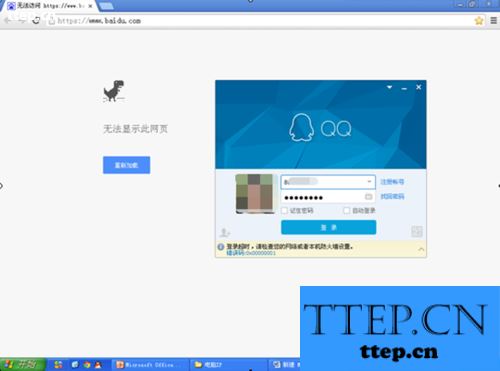
查看网络连接,发现发送和接收的数据包很长时间才几百个。再查看IP地址,也没提示IP冲突。
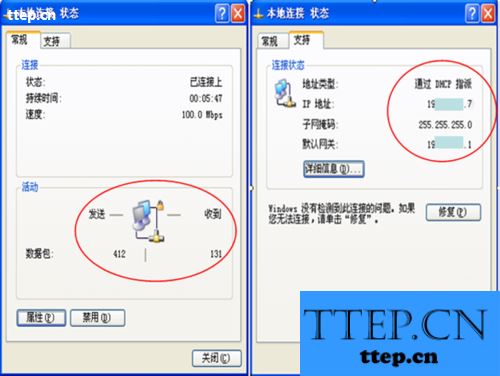
打开“本地连接”,选择“属性”打开,选择“Internet协议(TCP/IP)”打开。
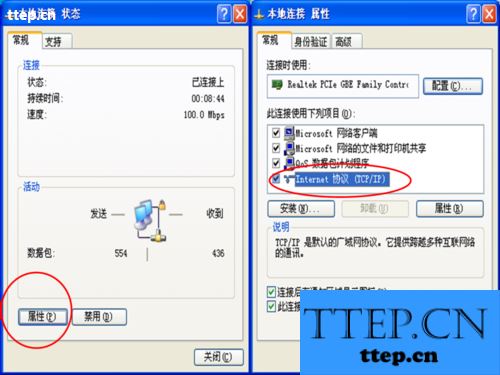
任意输入IP如“192.168.1.200”,输入子网掩码“255.255.255.0”,输入默认网关“192.168.1.1”,每个人联网的网关是不同的,请用以前正常使用的网关输入,点击确定。然后可以看到,本地连接显示”手动配置IP“为我们输入的IP。这个过程的目的是,清除以前网络指派的IP,这个IP可能因各种原因而无法使用。
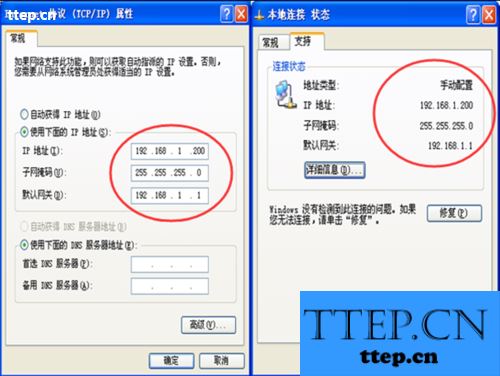
然后,我们再次修改IP为”自动获得IP地址“。这时可以看到,”通过DHCP指派“的IP。此时,我们的工作完成,可以正常上网了。
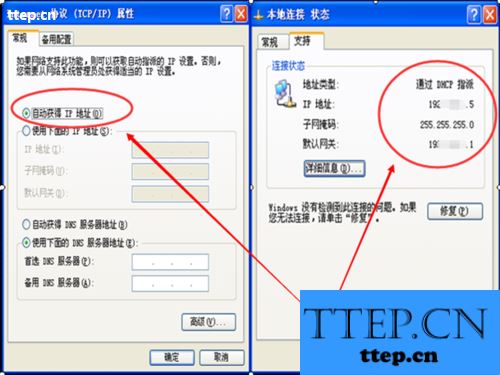
那么问题到底出现在哪里呢:这下我们可以对照一下,当前正常使用的IP与网络以前指定的IP是不同的。也就是说,因网络上的各种原因,以前指派的IP已经不能使用,需重新指派IP。刚才的操作,我们已经清除了以前指派的IP,然后通过网络为我们自动配置了新的IP,问题得到解决。
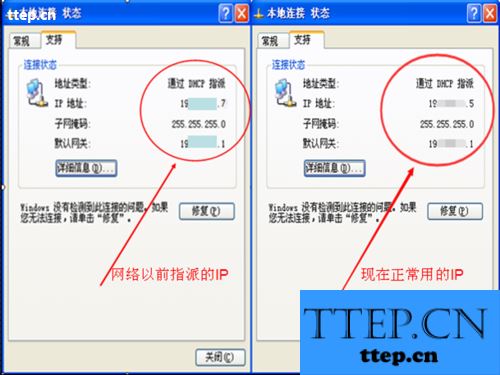
注意事项
本文演示的操作,成功的前提是在电脑硬件和网络物理连接正常的情况下。
在第4步修改IP的时候,要用以前正常使用的默认网关,这个一般是不变的,否则可能无法成功。
第4步修改IP的范围为”XX.XX.XX.1“至”XX.XX.XX.200“之内,否则可能无法成功。
以上就是电脑突然不能上网了的解决方法介绍,希望能对大家有所帮助!
笔者曾遇到过这样的问题:某天,家用电脑上午能上网,下午不能上网。笔者的电视和电脑都用的同一个宽带。下午,电视能正常观看,手机WIFI也能正常使用,电脑打开后网络连接也处于接通状态,但就是网页打不开、QQ也登不上,也就是说电脑无法上网。笔者查看网络连接时,发现接收和发送的数据包很长时间才几百个,但并没有提示IP地址冲突。后经过重设IP地址,终于了解决问题。下面我们就来详细看看解决流程。
方法/步骤
打开电脑,发现网页打不开,QQ也登不上。
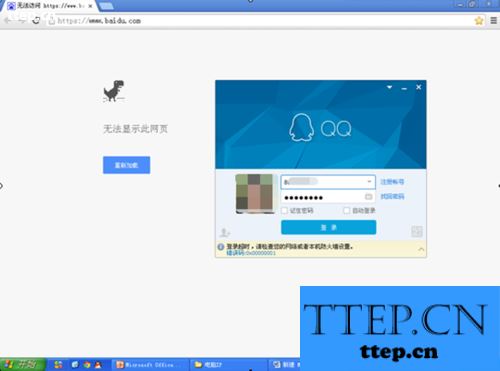
查看网络连接,发现发送和接收的数据包很长时间才几百个。再查看IP地址,也没提示IP冲突。
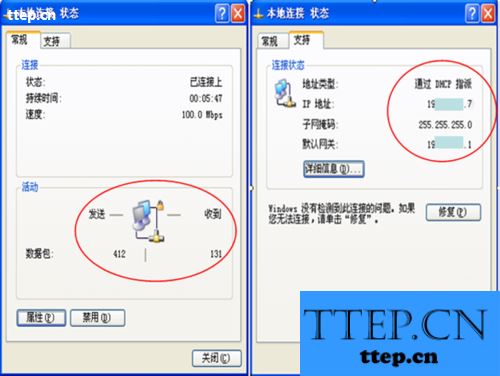
打开“本地连接”,选择“属性”打开,选择“Internet协议(TCP/IP)”打开。
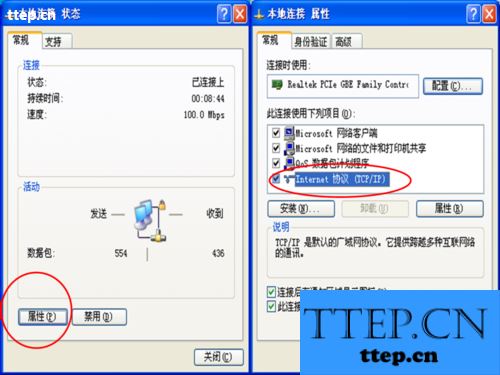
任意输入IP如“192.168.1.200”,输入子网掩码“255.255.255.0”,输入默认网关“192.168.1.1”,每个人联网的网关是不同的,请用以前正常使用的网关输入,点击确定。然后可以看到,本地连接显示”手动配置IP“为我们输入的IP。这个过程的目的是,清除以前网络指派的IP,这个IP可能因各种原因而无法使用。
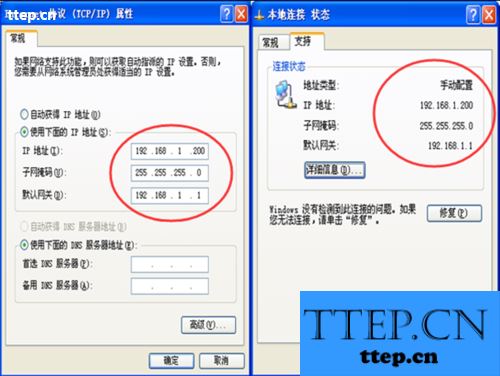
然后,我们再次修改IP为”自动获得IP地址“。这时可以看到,”通过DHCP指派“的IP。此时,我们的工作完成,可以正常上网了。
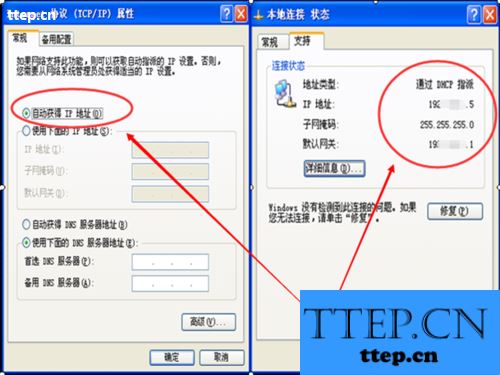
那么问题到底出现在哪里呢:这下我们可以对照一下,当前正常使用的IP与网络以前指定的IP是不同的。也就是说,因网络上的各种原因,以前指派的IP已经不能使用,需重新指派IP。刚才的操作,我们已经清除了以前指派的IP,然后通过网络为我们自动配置了新的IP,问题得到解决。
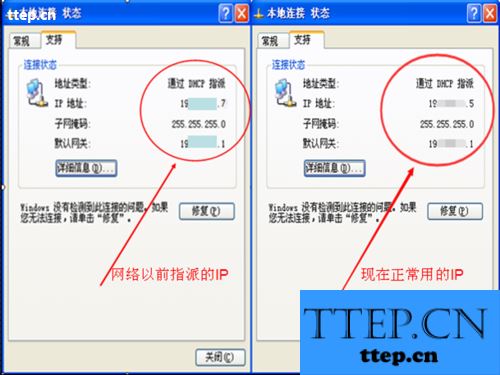
注意事项
本文演示的操作,成功的前提是在电脑硬件和网络物理连接正常的情况下。
在第4步修改IP的时候,要用以前正常使用的默认网关,这个一般是不变的,否则可能无法成功。
第4步修改IP的范围为”XX.XX.XX.1“至”XX.XX.XX.200“之内,否则可能无法成功。
以上就是电脑突然不能上网了的解决方法介绍,希望能对大家有所帮助!
- 最近发表
- 赞助商链接
